Create políticas de segurança de dispositivos no Mobilidade e segurança básicas
Pode utilizar Mobilidade e segurança básicas para criar políticas de dispositivos que ajudam a proteger as informações da sua organização sobre o Microsoft 365 contra acesso não autorizado. Pode aplicar políticas a qualquer dispositivo móvel na sua organização em que o utilizador do dispositivo tenha uma licença do Microsoft 365 aplicável e tenha inscrito o dispositivo no Mobilidade e segurança básicas.
Before you begin
Importante
Antes de poder criar uma política de dispositivos móveis, tem de ativar e configurar Mobilidade e segurança básicas. Para obter mais informações, consulte Descrição geral do Mobilidade e segurança básicas do Microsoft 365.
- Saiba mais sobre os dispositivos, as aplicações de dispositivos móveis e as definições de segurança que Mobilidade e segurança básicas suporta. Veja Capacidades do Mobilidade e segurança básicas.
- Create grupos de segurança que incluem utilizadores do Microsoft 365 para os quais pretende implementar políticas para e para utilizadores que possa querer excluir do acesso bloqueado ao Microsoft 365. Recomendamos que, antes de implementar uma nova política na sua organização, teste a política ao implementá-la num pequeno número de utilizadores. Pode criar e utilizar um grupo de segurança que inclua apenas o utilizador ou um pequeno número de utilizadores do Microsoft 365 que possam testar a política automaticamente. Para saber mais sobre grupos de segurança, consulte Create, editar ou eliminar um grupo de segurança.
- Para criar e implementar políticas de Mobilidade e segurança básicas no Microsoft 365, tem de ser um administrador global do Microsoft 365. Para obter mais informações, consulte Funções e grupos de funções no Microsoft Defender e conformidade do Microsoft Purview.
- Antes de implementar políticas, informe a sua organização sobre os potenciais impactos da inscrição de um dispositivo no Mobilidade e segurança básicas. Dependendo da forma como configura as políticas, os dispositivos não conformes podem ser impedidos de aceder ao Microsoft 365 e aos dados, incluindo aplicações instaladas, fotografias e informações pessoais num dispositivo inscrito e os dados podem ser eliminados.
Nota
Políticas e regras de acesso criadas no Mobilidade e segurança básicas para Microsoft 365 Empresas substituir Exchange ActiveSync políticas de caixa de correio de dispositivos móveis e regras de acesso de dispositivo criadas no centro de administração do Exchange. Depois de um dispositivo ser inscrito no Mobilidade e segurança básicas para Microsoft 365 Empresas, qualquer política de caixa de correio Exchange ActiveSync de dispositivo móvel ou regra de acesso de dispositivo aplicada ao dispositivo é ignorada. Para saber mais sobre Exchange ActiveSync, consulte Exchange ActiveSync no Exchange Online.
Passo 1: Create uma política de dispositivos e implementá-lo num grupo de teste
Antes de poder começar, certifique-se de que ativou e configurou Mobilidade e segurança básicas. Para obter instruções, consulte Descrição geral do Mobilidade e segurança básicas.
A partir do browser, aceda a https://compliance.microsoft.com/basicmobilityandsecurity.
No separador Políticas, selecione Create.
Na página Nome da política , adicione e nome e uma descrição e selecione Seguinte.
Na página Requisitos de acesso, especifique os requisitos que pretende aplicar aos dispositivos móveis na sua organização e selecione Seguinte.
Na página Configurações , selecione requisitos de configuração para a sua organização e selecione Seguinte.
Na página Implementação , selecione um grupo de segurança ao qual aplicar esta política.
Na página Rever , verifique as suas seleções e selecione Submeter.
A política é enviada para o dispositivo de cada utilizador a política aplica-se à próxima vez que iniciar sessão no Microsoft 365 utilizando o respetivo dispositivo móvel. Se os utilizadores ainda não tiverem uma política aplicada ao respetivo dispositivo móvel, depois de implementar a política, receberão uma notificação no respetivo dispositivo que inclui os passos para inscrever e ativar Mobilidade e segurança básicas. Para obter mais informações, consulte Inscrever o seu dispositivo móvel com Mobilidade e segurança básicas. Até concluirem a inscrição no Mobilidade e segurança básicas alojados pelo Serviço de Intune, o acesso ao e-mail, ao OneDrive e a outros serviços é restrito. Depois de concluirem a inscrição com a aplicação Portal da Empresa do Intune, podem utilizar os serviços e a política é aplicada aos respetivos dispositivos.
Passo 2: verificar se a política funciona
Depois de criar uma política de dispositivo, verifique se a política funciona como esperado antes de a implementar na sua organização.
- A partir do browser, aceda a https://compliance.microsoft.com/basicmobilityandsecurity.
- Selecione Ver a lista de dispositivos geridos.
- Verifique o estado dos dispositivos de utilizador que têm a política aplicada. Pretende que o Estado dos dispositivos seja Gerido.
- Também pode efetuar uma eliminação completa ou seletiva num dispositivo ao clicar no botão Reposição de fábrica ou Remover dados da empresa do botão Gerir depois de selecionar um dispositivo. Para obter instruções, consulte Apagar um dispositivo móvel no Mobilidade e segurança básicas.
Passo 3: implementar uma política na sua organização
Depois de criar uma política de dispositivo e verificar se funciona conforme esperado, implemente-a na sua organização.
- No seu browser, escreva: https://compliance.microsoft.com/basicmobilityandsecurity.
- Selecione a política que pretende implementar e selecione Editar junto a Grupos aplicada.
- Pesquisa para um grupo adicionar e clicar em Selecionar.
- Selecione Fechar e Alterar definição.
- Selecione Fechar e Editar política.
A política é enviada para o dispositivo móvel de cada utilizador a política aplica-se à próxima vez que iniciar sessão no Microsoft 365 a partir do respetivo dispositivo móvel. Se os utilizadores não tiverem uma política aplicada ao respetivo dispositivo móvel, recebem uma notificação no respetivo dispositivo com os passos para inscrevê-la e ativá-la para Mobilidade e segurança básicas. Depois de concluir a inscrição, a política é aplicada ao respetivo dispositivo. Para obter mais informações, consulte Inscrever o seu dispositivo móvel com Mobilidade e segurança básicas.
Passo 4: bloquear o acesso ao e-mail para dispositivos não suportados
Para ajudar a proteger as informações da sua organização, deve bloquear o acesso da aplicação ao e-mail do Microsoft 365 para dispositivos móveis que não são suportados pelo Mobilidade e segurança básicas. Para obter uma lista dos dispositivos suportados, veja Dispositivos suportados.
Para bloquear o acesso à aplicação:
No browser, escreva https://compliance.microsoft.com/basicmobilityandsecurity.
Selecione o separador Definição da Organização .
Para bloquear dispositivos não suportados, selecione Acesso em Se um dispositivo não for suportado pelo Mobilidade e segurança básicas para o Microsoft 365 e, em seguida, selecione Guardar.
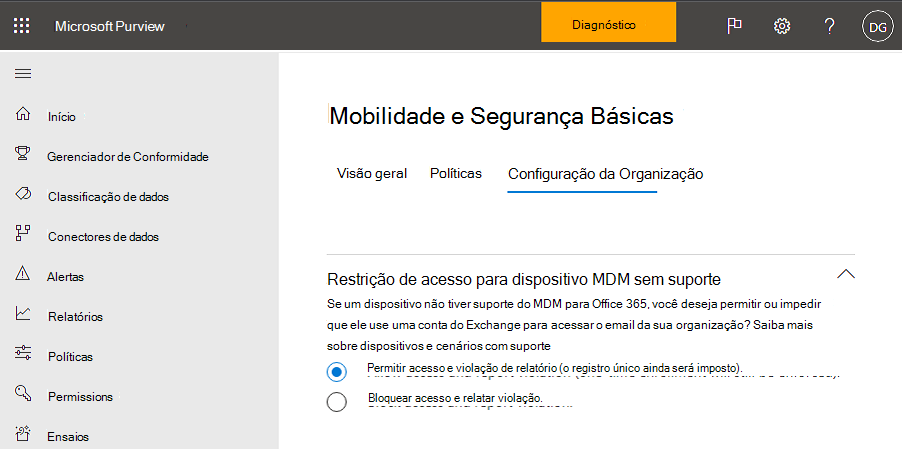
Passo 5: Escolher grupos de segurança a serem excluídos das verificações de acesso condicional
Se quiser excluir algumas pessoas das verificações de acesso condicional nos respetivos dispositivos móveis e tiver criado um ou mais grupos de segurança para essas pessoas, adicione os grupos de segurança aqui. As pessoas nestes grupos não terão políticas impostas para os seus dispositivos móveis suportados. Esta é a opção recomendada se já não quiser utilizar Mobilidade e segurança básicas na sua organização.
No browser, escreva https://compliance.microsoft.com/basicmobilityandsecurity.
Selecione o separador Definição da Organização .
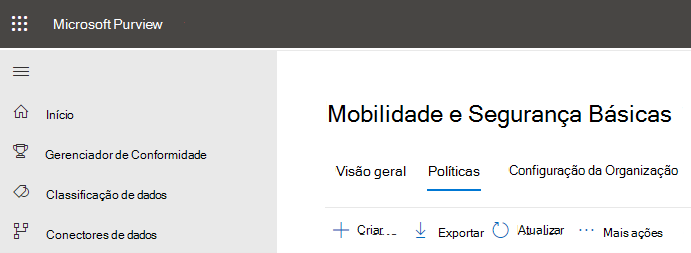
Selecione Adicionar para adicionar o grupo de segurança que tem utilizadores que pretende excluir de ter acesso bloqueado ao Microsoft 365. Quando um utilizador é adicionado a esta lista, pode aceder ao e-mail do Microsoft 365 quando estiver a utilizar um dispositivo não suportado.
Selecione o grupo de segurança que pretende utilizar no painel Selecionar grupo .
Selecione o nome e, em seguida, Adicionar>Guardar.
No painel Definições da Organização , selecione Guardar.
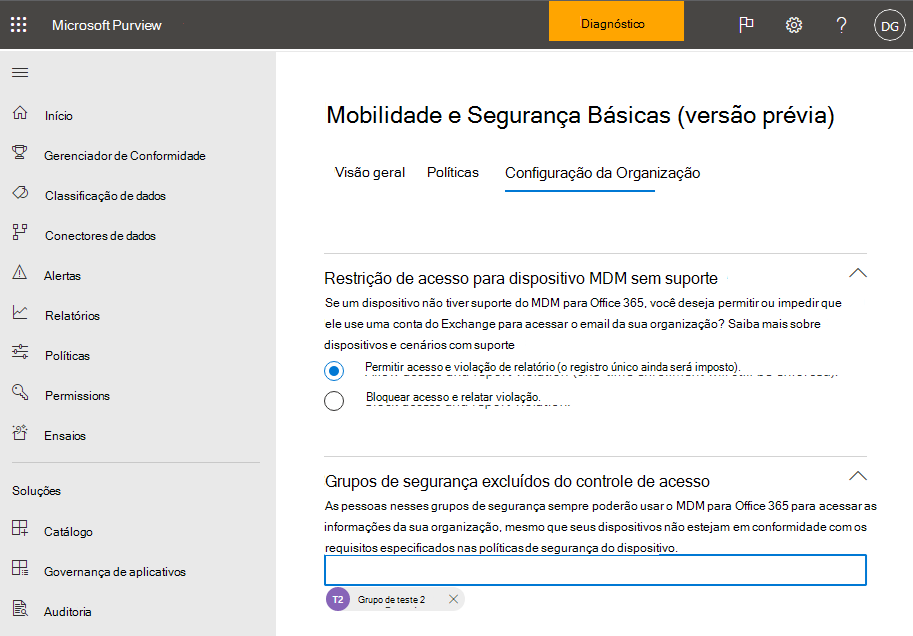
Qual é o impacto das políticas de segurança em diferentes tipos de dispositivos?
Quando aplica uma política a dispositivos de utilizador, o impacto em cada dispositivo varia um pouco entre os tipos de dispositivo. Veja a tabela seguinte para obter exemplos do impacto das políticas em diferentes dispositivos.
| Política de Segurança | Android | Samsung KNOX | iOS | Notas |
|---|---|---|---|---|
| Exigir cópia de segurança encriptada | Não | Sim | Sim | Cópia de segurança encriptada do iOS necessária. |
| Bloquear cópia de segurança na cloud | Sim | Sim | Sim | Bloqueie a cópia de segurança do Google no Android (desativado), cópia de segurança na cloud no iOS supervisionado. |
| Bloquear a sincronização de documentos | Não | Não | Sim | iOS: bloquear documentos na cloud em dispositivos iOS supervisionados. |
| Bloquear a sincronização de fotografias | Não | Não | Sim | iOS (nativo): bloquear Stream de Fotografias. |
| Bloquear captura de ecrã | Não | Sim | Sim | Bloqueado quando tentado. |
| Bloquear videoconferência | Não | Não | Sim | FaceTime bloqueado em dispositivos iOS supervisionados, não no Skype ou noutros. |
| Bloquear o envio de dados de diagnóstico | Não | Sim | Sim | Bloquear o envio do relatório de falhas do Google no Android. |
| Bloquear o acesso à app store | Não | Sim | Sim | Ícone da Loja de Aplicações em falta na home page do Android, desativado no Windows e em dispositivos iOS supervisionados. |
| Exigir palavra-passe para a loja de aplicações | Não | Não | Sim | iOS: palavra-passe necessária para compras no iTunes. |
| Bloquear a ligação ao armazenamento amovível | Não | Sim | N/D | Android: o cartão SD está desativado nas definições, o Windows notifica o utilizador, as aplicações instaladas não estão disponíveis |
| Bloquear ligação Bluetooth | Ver notas | Ver notas | Sim | Não é possível desativar o BlueTooth como uma definição no Android. Em vez disso, desativamos todas as transações que requerem BlueTooth: Distribuição de Áudio Avançada, Controlo Remoto de Áudio/Vídeo, dispositivos mãos livres, auscultadores, Acesso à Lista Telefónica e Porta de Série. É apresentada uma pequena mensagem de alerta na parte inferior da página quando qualquer uma delas é utilizada. |
O que acontece quando elimina uma política ou remove um utilizador da política?
Quando elimina uma política ou remove um utilizador de um grupo no qual a política foi implementada, as definições de política, o perfil de e-mail do Microsoft 365 e os e-mails em cache podem ser removidos do dispositivo do utilizador. Consulte a tabela seguinte para ver o que é removido para os diferentes tipos de dispositivo.
| O que foi removido | iOS | Android (incluindo Samsung KNOX) |
|---|---|---|
| Perfis de e-mail geridos1 | Sim | Não |
| Bloquear cópia de segurança na cloud | Sim | Não |
1 Se a política tiver sido implementada com a opção Email perfil for gerido selecionado, o perfil de e-mail gerido e os e-mails em cache nesse perfil serão eliminados do dispositivo do utilizador.
A política é removida do dispositivo móvel para cada utilizador a política aplica-se à próxima vez que o dispositivo iniciar sessão com Mobilidade e segurança básicas. Se implementar uma nova política que se aplique a estes dispositivos de utilizador, ser-lhes-á pedido que se reinscrevam no Mobilidade e segurança básicas.
Também pode apagar completamente um dispositivo ou eliminar seletivamente as informações organizacionais do dispositivo. Para obter mais informações, consulte Apagar um dispositivo móvel no Mobilidade e segurança básicas.
Conteúdos relacionados
Descrição geral do Mobilidade e segurança básicas (artigo)
Capacidades de Mobilidade e segurança básicas (artigo)
Comentários
Brevemente: Ao longo de 2024, vamos descontinuar progressivamente o GitHub Issues como mecanismo de feedback para conteúdos e substituí-lo por um novo sistema de feedback. Para obter mais informações, veja: https://aka.ms/ContentUserFeedback.
Submeter e ver comentários